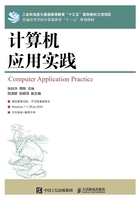
1.1.2 实验内容与操作步骤
【实例1.1】使用记事本录入重庆交通大学校歌,进行文本录入练习,如图1-1所示。

图1-1 记事本
操作步骤如下。
步骤1:启动计算机系统,观察启动过程中出现的信息。
步骤2:选择“开始”→“所有程序”→“附件”→“记事本”菜单项,打开记事本应用程序,并录入文本。
步骤3:选择“文件”→“保存”菜单项,选择保存路径为D盘,输入文件名“重庆交通大学校歌”,保存文件。
步骤4:关闭记事本。
【实例1.2】使用数字键盘操作计算器进行简单的数学运算,如图1-2所示。

图1-2 计算器
操作步骤如下。
步骤1:选择“开始”→“所有程序”→“附件”→“计算器”菜单项,打开计算器应用程序,使用数字键盘进行简单的数学运算。
步骤2:关闭计算器。
知识要点:键盘的基本结构
根据各按键的功能,常见的键盘可以分成5个键位区,如图1-3所示。

图1-3 键盘结构图
1.功能键区
功能键区位于键盘的最上方。其中,Esc 键常用于取消已执行的命令或取消输入的字符,在部分应用程序中具有退出的功能;F1~F12键的作用在不同的软件中有所不同,F1键常用于获取软件的“使用帮助”信息。
2.主键盘区
主键盘区包括字母键、数字键、控制键和Windows功能键等,是打字的主要区域。
Ctrl+空格键:中英文输入法之间的切换。
Ctrl+Shift组合键:各种输入法之间的切换。
3.编辑控制键区
编辑控制键区一般位于键盘的右侧,主要用于在输入文字时控制插入光标的位置。
4.小键盘区
小键盘区又称为数字键区,主要功能是快速输入数字,一般由右手控制输入,主要包括Num Lock键、数字键、Enter键和符号键。
5.状态指示灯区
状态指示灯区有3个指示灯,主要用于提示键盘的工作状态。其中,Num Lock 灯亮时表示可以使用小键盘区输入数字;Caps Lock 灯亮时表示按字母键时输入的是大写字母;Scroll Lock灯亮时表示屏幕被锁定。